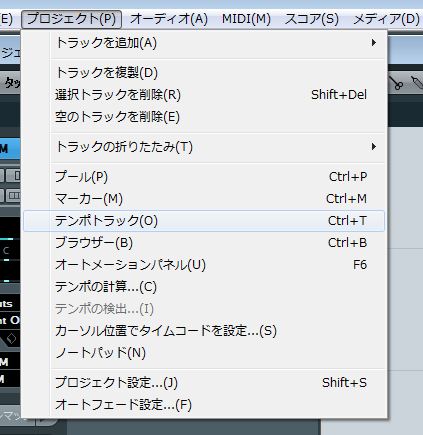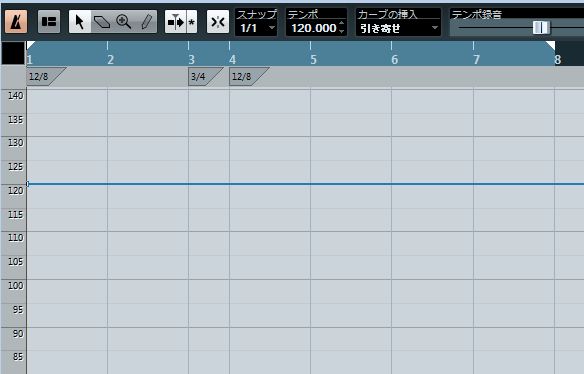このホームページと
ブログ「ギター松の一生」内の
検索ができます。↓

第31回 リタルダンドにしてみよう。(Cubase6)
前回のドラムとベースのみのブルースのエンディングをリタルダンド(ritardando:だんだん遅くなる)させてみます。
単純にテンポを変更させる方法は以前やりました。↓
(ドラムを打ち込んでみよう2 - 宅録事始第13回)
この時はデフォルトのテンポ120bpmを115bpmに変えました。この場合は115のまま一定に進んでいきます。ですが、今回はリタルダンドなのでテンポが時間とともに変化します。
テンポ変化させるにはテンポトラックというものを使います。その前に、トランスポートパネルのTEMPOをクリックして"FIXED"(固定)から”TRACK”に変更してください。これで、テンポトラックの支持通りにテンポが変わるようになりました。

トランスポートパネル(Cubase 6)
ではテンポトラックを開きます。メニューからプロジェクトを選択して、さらに、テンポトラックを選びます。
すると、テンポトラックが表示されます。
そして、変化の仕方を指定します。画面上部の「カーブの挿入」をクリックしてください。
”ジャンプ”は、一瞬にしてテンポ変える場合。そして徐々に変化させる場合は”引き寄せ”を選択します。リタルダンドなので、今回は”引き寄せ”です。(Cubase 5の時は"傾斜"という名前でした。)
テンポトラックを見てみるとデフォルトは120のところに一直線に線が伸びています。
ここでこの線に変更を加えます。まず、リタルダンドを始めたいところでクリックします。
そしてリタルダンドを終了したいところをドラッグして、テンポを下げます。今回は、最後の2小節で半分のテンポ60まで下げてみました。視覚的にもテンポが変化していることがわかります。
で、こんな感じになりました。
前回よりこっちの方がしっくりいきませんか?
DAW DTM 宅録関連ブログ記事
- 2011年06月06日 Eventide SPACE あぁ、物欲の対象
- 2011年05月24日 KORG(コルグ)のKRONOS ちょっと欲しい
- 2011年04月30日 Cubase 6.0.2 アップデート
- 2011年04月26日 Cubase6新機能 マルチテイクコンピング機能 -宅録事始第37回
- 2011年04月25日 Cubase6新機能 VST Amp Rack その3 -宅録事始第36回
- 2011年04月23日 Cubase6新機能 VST Amp Rack その2 -宅録事始第35回
- 2011年04月22日 Cubase6新機能 VST Amp Rack -宅録事始第34回
- 2011年04月19日 Cubase6新機能 テンポ自動検出2 -宅録事始第33回
- 2011年04月18日 Cubase6新機能 テンポ自動検出 -宅録事始第32回
- 2011年04月14日 リタルダンドにしてみよう。(Cubase6)- 宅録事始第31回
- 2011年04月13日 拍子の変更2(Cubase6)- 宅録事始第30回
- 2011年04月12日 (Cubase6の新機能の前に)拍子の変更- 宅録事始第29回
- 2011年04月11日 CUBASE ELEMENTS 6
- 2011年03月01日 iPad用のGuitar Pro、欲しい!
- 2011年02月24日 500Hzの音を1msecずらすと無音になるのか実験
- 2011年02月22日 アコースティックギターの録音、マイキング試行錯誤
- 2011年01月17日 Cubase 6 が発表されました。
- 2010年11月11日 ショウガロック 本当にオリジナルなの?
- 2010年11月09日 生姜をたたえる歌、ショウガロック
- 2010年09月26日 中締め- 宅録事始第28回
- 2010年09月24日 ミックス リバーブをかける - 宅録事始第27回
- 2010年09月23日 ミックス リバーブについて - 宅録事始第26回
- 2010年09月22日 ミックス 音量のバランス - 宅録事始第25回
- 2010年09月20日 ミックス PAN(定位) - 宅録事始第24回
- 2010年09月16日 ギターのリフを録音する3 - 宅録事始第23回
- 2010年09月15日 ギターのリフを録音する2 - 宅録事始第22回
- 2010年09月14日 ギターのリフを録音する1 - 宅録事始第21回
- 2010年09月11日 打ち込んだロックオルガンの音作り - 宅録事始第20回
- 2010年09月09日 オルガンの打ち込み - 宅録事始第19回
- 2010年09月05日 打ち込んだベースの音作り - 宅録事始第18回
- 2010年09月04日 ベーストラックの作成 - 宅録事始第17回
- 2010年08月31日 ドラムを打ち込んでみよう5 - 宅録事始第16回
- 2010年08月30日 ドラムを打ち込んでみよう4 - 宅録事始第15回
- 2010年08月29日 ドラムを打ち込んでみよう3 - 宅録事始第14回
- 2010年08月28日 ドラムを打ち込んでみよう2 - 宅録事始第13回
- 2010年08月27日 ドラムを打ち込んでみよう1 - 宅録事始第12回
- 2010年08月25日 ギターをつないで試しに録音してみる4 - 宅録事始第11回
- 2010年08月24日 ギターをつないで試しに録音してみる3 - 宅録事始第十回
- 2010年08月23日 ギターをつないで試しに録音してみる2 - 宅録事始第九回
- 2010年08月22日 ギターをつないで試しに録音してみる1 - 宅録事始第八回
- 2010年08月21日 ゴルッテリアさんのご質問へのお答え - 宅録事始第七・五回
- 2010年08月19日 オーディオインターフェースの接続、設定- 宅録事始第七回
- 2010年08月16日 マイク選びとDAWソフト- 宅録事始第六回
- 2010年08月14日 モニターヘッドホンとスピーカー - 宅録事始第五回
- 2010年08月08日 オーディオインターフェース3 - 宅録事始第四回
- 2010年08月07日 オーディオインターフェース2 - 宅録事始第三回
- 2010年08月06日 オーディオインターフェース - 宅録事始第二回
- 2010年08月04日 まず必要なものは? - 宅録事始第一回
- 2010年08月03日 宅録(自宅録音)について考える。(宅録始めませんか?)
- 2010年06月30日 Groove Agent Oneにギターをサンプリングする
- 2010年06月29日 ギターの音をメロトロンっぽくしてみました
- 2010年06月20日 I’m not in love(10cc)のイントロだけを作ってみました。
- 2010年06月08日 Cubase5がバージョンアップする前に今の機能で曲を作りました
- 2009年07月19日 Nowhere Man (ひとりぼっちのあいつ) ケロケロボイスバージョン
- 2009年07月12日 ケロケロボイスオヤジユニット「バキューム」登場!
- 2009年05月06日 Vocoder(ボコーダー)で遊ぶ
- 2009年03月26日 音痴が治る? ? CUBASE5
- 2008年02月15日 多重録音2 ? DTM
- 2008年02月13日 多重録音1 - ピンポン録音